Преглед садржаја
У Екцел-у, коментари приказују поруку кориснику ако ћелија захтева додатно објашњење. Често ћете можда морати да сакријете коментаре осим за трајно брисање коментара. У овом чланку ћемо научити 4 једноставна процеса за сакривање коментара у Мицрософт Екцел-у.
Преузмите радну свеску за вежбу
Сакриј коментаре.клсм
4 метода за сакривање коментара у Екцел-у
Коментари су означени љубичастим маркером у углу ћелија у којима се постављају коментари. Сада, да бисте сакрили коментаре у Екцелу, можете пратити ове 4 методе. Дакле, хајде да их истражимо један по један.
Табела испод приказује Датум , Време уласка &амп; Излаз , док се израчунавају Радно време и Укупно недељно Сати .
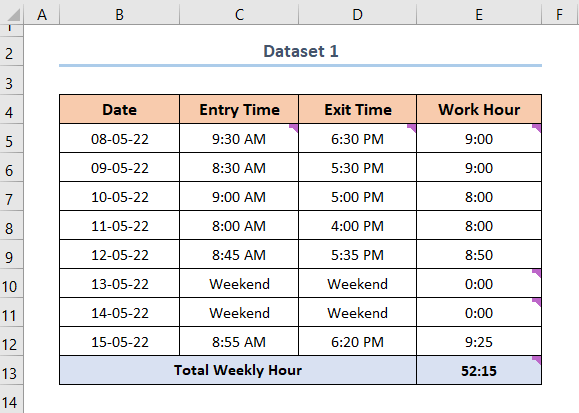
Сада да демонстрирамо наше методе, сакријмо коментаре из ове табеле. Као напомена, прве две методе сакривају коментаре са активног радног листа, док последње две методе сакривају коментаре из целе радне свеске, имајући то на уму хајде да почнемо!
1. Поништавање избора дугмета Прикажи коментаре да сакријете коментаре на радном листу
Први метод показује веома једноставан начин за сакривање коментара. Дакле, хајде да почнемо.
Кораци:
- Прво, идите на картицу Преглед , а затим кликните на Прикажи коментаре .
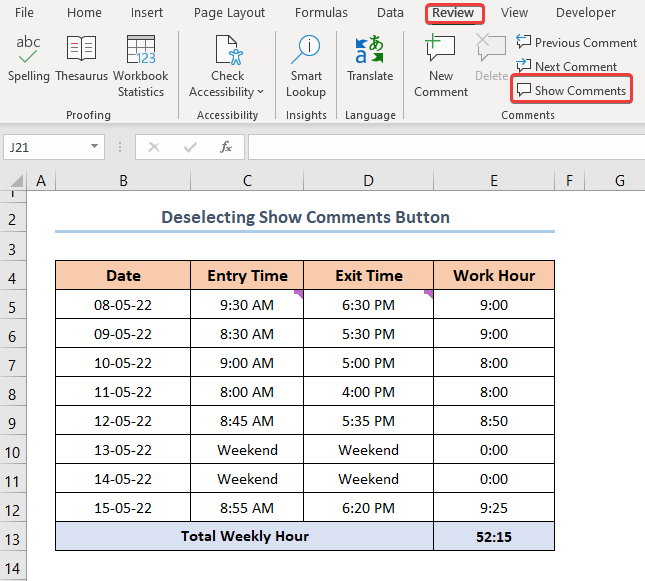
- Одмах се са десне стране појављује трака за коментаре која приказује свекоментари присутни у радном листу.
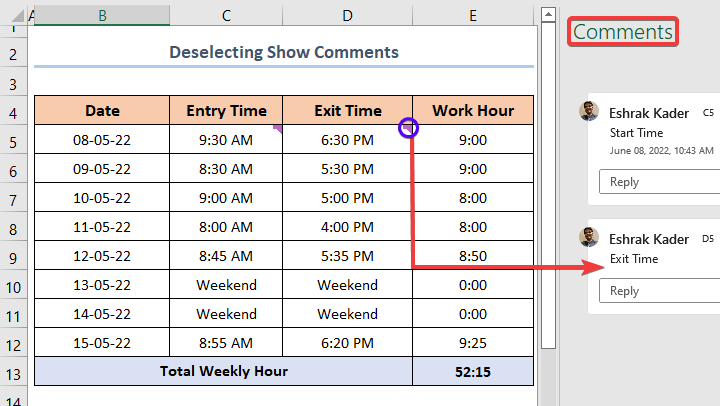
- Следеће, кликните на дугме Прикажи коментаре да бисте га на тај начин поништили, скривајући коментаре .
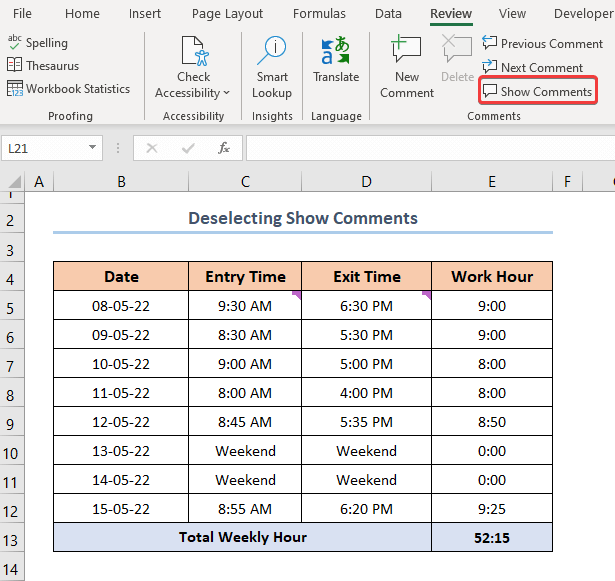
Прочитајте више: Креирање и уређивање коментара у Екцел-у за ћелије – [Ултимативни водич]!
2. Коришћење пречица на тастатури
Зар не би било сјајно да постоји само пречица на тастатури за сакривање коментара? Па, имате среће јер други метод описује управо то.
Кораци:
- Да бисте започели, притисните АЛТ тастер на тастатури ово мења изглед Екцел-а.
- Сада притисните Р на тастатури да бисте отишли на картицу Преглед .
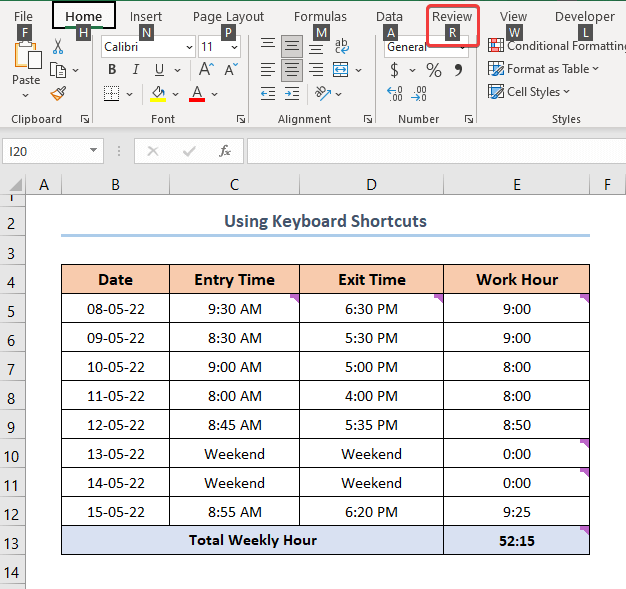
- Друго, кликните на Х а затим број 1 да бисте приказали коментаре на десној страни.
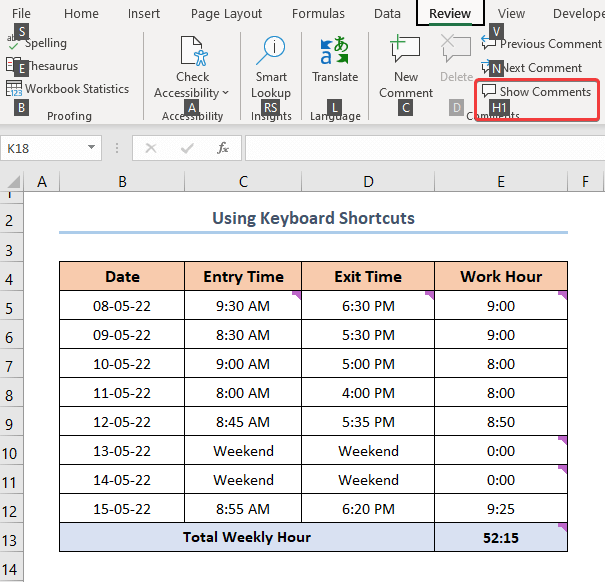
- Треће, поновите исти низ од почетка, то јест, притисните тастер АЛТ , а затим кликните на Р који следи од Х, и на крају 1.
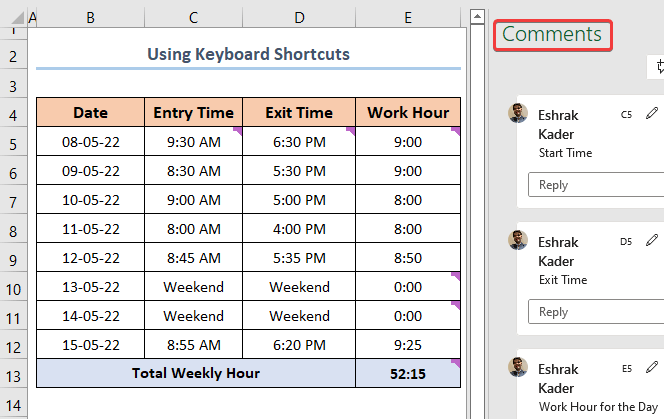
- Коначно, коментари се скривају од погледа.
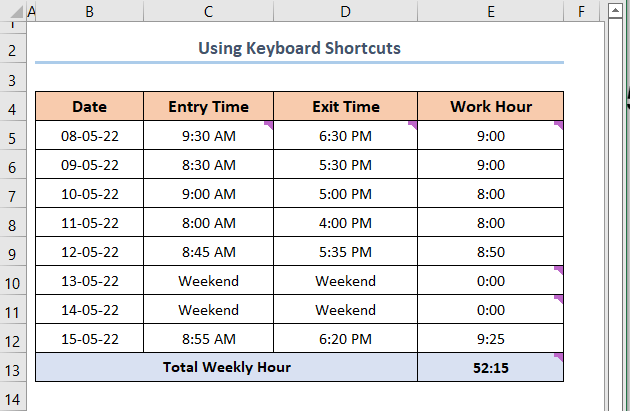
Прочитајте више: Како референцирати коментаре у Екцел-у (3 лака метода)
Слична читања
- Како додати коментар у Екцел (4 згодна метода)
- [Решено:] Уметни коментар не ради у Екцел (2 једноставна решења)
- Како копирати коментаре у Екцел (2 одговарајућа начина)
- Извези ПДФ коментаре у Екцел Спреад лист (3Брзи трикови)
- Како уклонити коментаре у Екцел-у (7 брзих метода)
3. Коришћење Екцел опција за сакривање свих коментара у радној свесци
Трећи метод за сакривање коментара укључује коришћење Екцел-ове функције Опције . Само пратите.
Корак 01: Идите на мени са опцијама
- Прво пронађите картицу Датотека и унесите је.
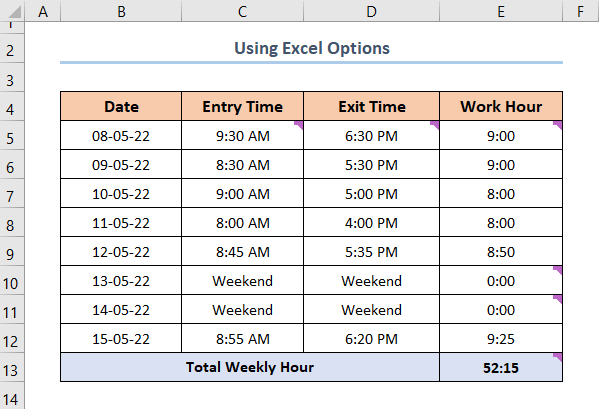
- Следеће кликните на картицу Опције да бисте отворили нови прозор.
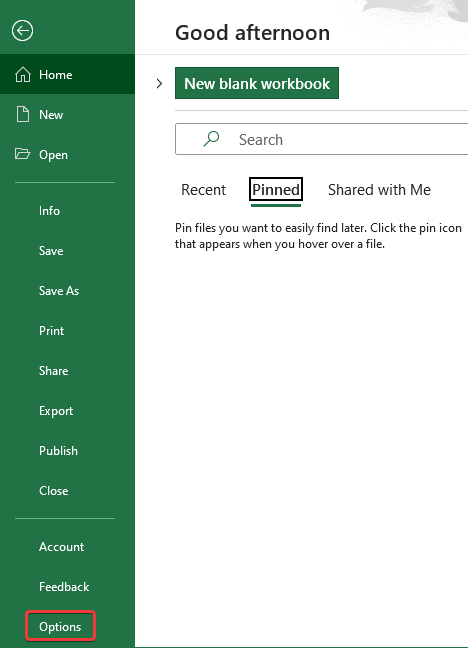
Корак 02: Изаберите исправну опцију
- Друго, притисните картицу Напредно и скролујте надоле до Екран , где морате да означите следеће квадратиће приказане у нумерисаним корацима.
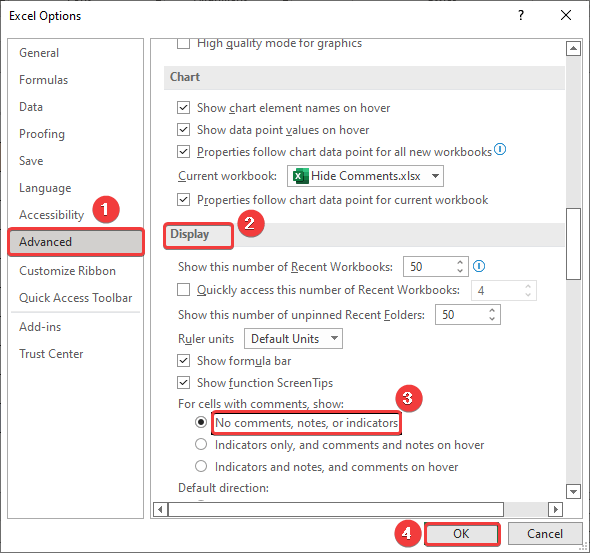
- На крају, кликните на ОК да затворите прозор и вратите се на табелу где ћете пронаћи сви коментари су сада невидљиви .
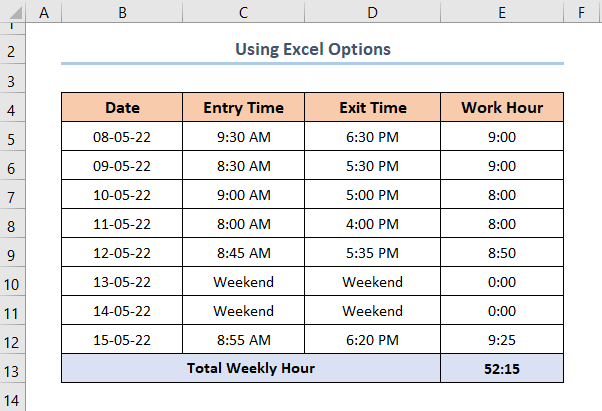
4. Коришћење ВБА Код за сакривање коментара
Да ли сте икада размишљали о аутоматизацији истих досадних и понављајућих корака у Екцел-у? Не размишљајте више, јер вас је ВБА покрио. У ствари, претходни метод можете у потпуности аутоматизовати уз помоћ ВБА .
Корак 01: Покрените ВБА Едитор
- Да бисте започели, идите на картицу Девелопер , а затим на Висуал Басиц.
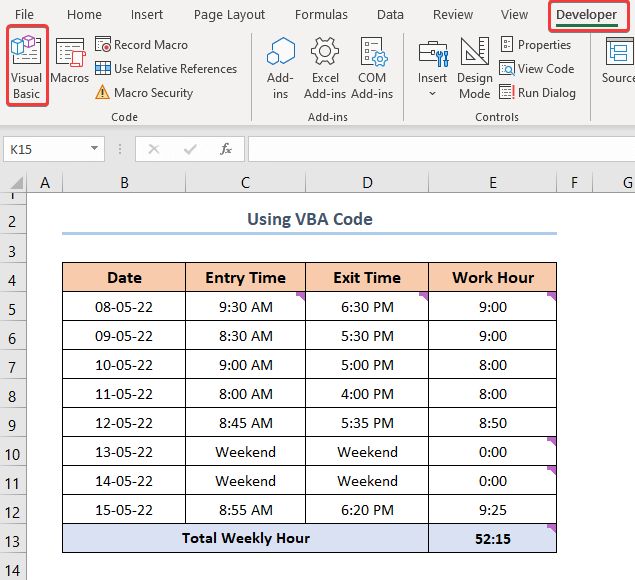
- Затим уметните а Модуле у вашој радној свесци, Модул је место где ћете унети ВБА код.
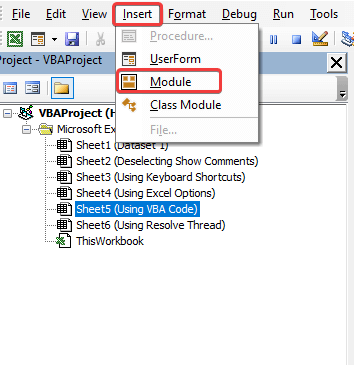
Корак 02:Уметните модул и ВБА код
- Друго, да бисте уметнули код, потребно је да кликнете десним тастером миша на модул и кликнете на Прикажи код, одмах се појави прозор на десно.
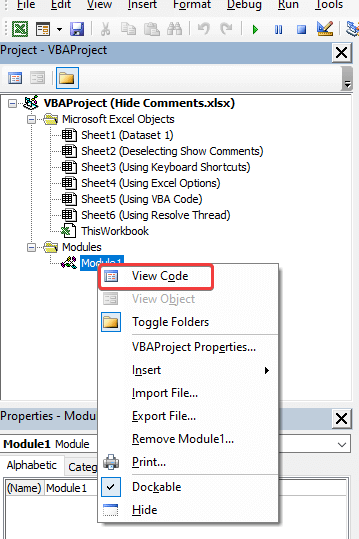
- Сада копирајте и налепите овај ВБА код у овај прозор.
8632

Корак 03: Покрените макро
- Треће, идите до Покрени и кликните на њега.
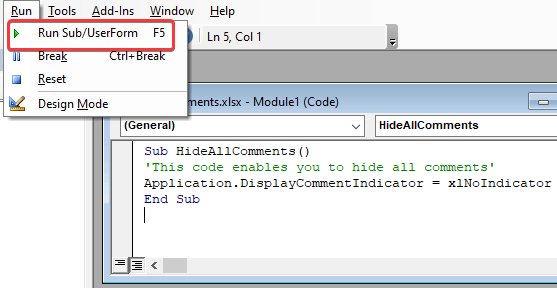
- Затим се појављује оквир за дијалог Мацрос у којем морате притиснути Рун да бисте покренули макро.
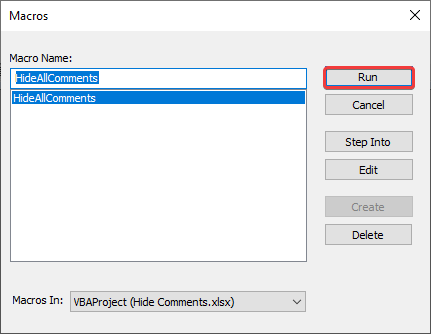
- На крају, коментари се сакрију из видног поља.
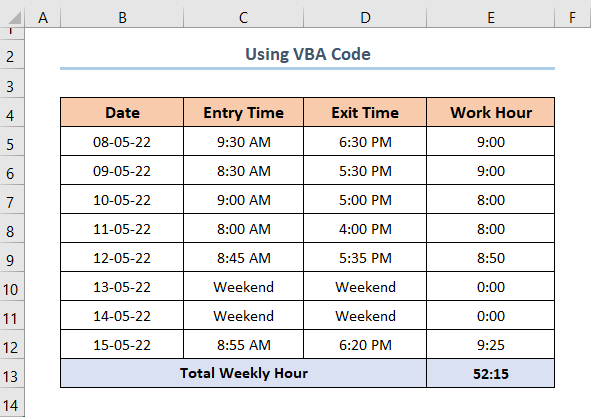
Користите опцију Ресолве Тхреад уместо скривања коментара
Уместо да сакривате коментаре, коментаре можете учинити само видљивим. То значи да не можете уређивати коментаре док поново не отворите коментар. На срећу, ову функцију можете применити у случају одређене ћелије на радном листу. Дакле, хајде да видимо примену нове Мицрософт-ове функције.
Прво, задржите показивач изнад коментарисане ћелије и кликните на опцију Реши нит која одржава коментар видљивим. Ово, међутим, чини коментар немогућим за уређивање осим ако се поново не отвори.
Као напомена, свако ко има приступ да пише на радном листу може поново да отвори и разреши коментаре.
Кораци:
- Да бисте започели, уђите у картицу Преглед и пронађите Прикажи коментаре .
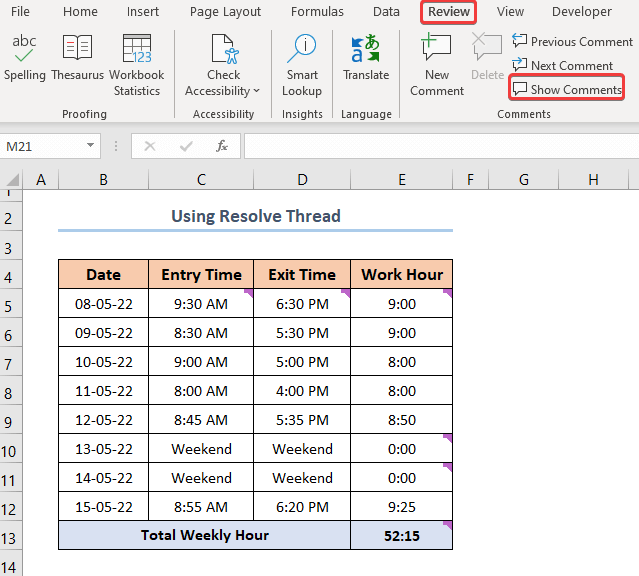
- Сада, на десној страни, трака за коментаре може битивиђено.
- Следеће кликните на три тачке на коментару и изаберите Реши нит.
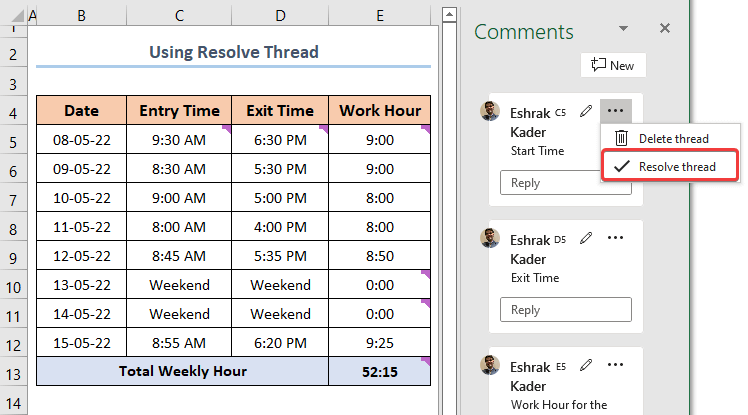
- Коначно , коментар се може видети засивљен и означен као Решен у пољу за коментаре.
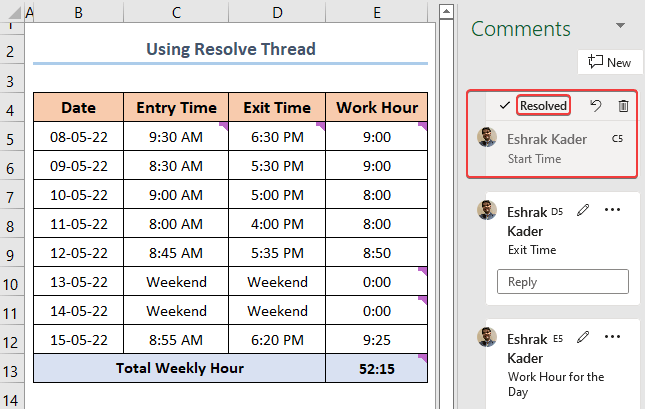
Прочитајте више: Како пронаћи коментаре у Екцел-у (4 лака метода)
Ствари које треба запамтити
- Одељак коментара у Екцел 365 је редизајниран.
- У старијим верзијама Екцел-а, коментари су могли бити сакривени десним кликом миша на ћелију и избором опције Сакриј коментаре . Међутим, нове верзије више не нуде ову функцију.
- Поред тога, дугме Сакриј све коментаре на картици Преглед је такође уклоњено у најновијем издању Екцел-а.
Закључак
Да закључимо, овај чланак описује процес сакривања коментара у Екцел-у. Обавезно преузмите датотеке за вежбање &амп; уради сам. Молимо вас да нас обавестите у одељку за коментаре ако имате било каквих питања. Ми, Екцелдеми тим, радо ћемо одговорити на ваша питања.

